Cómo aumentar el número de elementos de Jump List en Windows 10

La función Jump Lists en Windows 10 muestra una buena cantidad de elementos de forma predeterminada, pero es posible que desee aumentar o disminuir la cantidad. Aquí es cómo.
La función de lista de salto ha existido desdeWindows 7. Le permite hacer clic con el botón derecho en el icono de una aplicación en la barra de tareas y acceder a varios elementos recientes en los que estaba trabajando. Incluso puede anclar archivos de uso frecuente. Y en versiones anteriores de Windows, puede cambiar la cantidad de elementos que aparecen en una lista de salto mediante Propiedades de la barra de tareas.
Pero esa opción ya no está disponible conWindows 10. De forma predeterminada, la cantidad de elementos que se mostrarán en la lista de salto es 12. Sin embargo, si necesita aumentar o disminuir la cantidad de elementos, aún es posible, pero deberá hacerse con un truco del Registro.
Cambiar el número de elementos en las listas de salto de Windows 10
Presiona la tecla de Windows y tipo: regedit y presione Intro para iniciar el Editor del Registro o selecciónelo de los resultados de búsqueda.
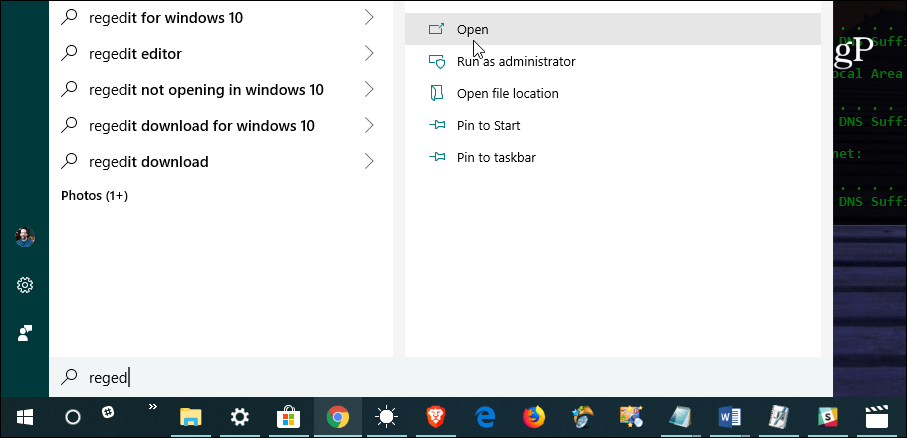
Luego, en el Editor del Registro, navegue a la siguiente ruta:
HKEY_CURRENT_USERSOFTWAREMicrosoftWindowsCurrentVersionExplorerAdvanced
Haga clic derecho en Avanzado y elija Nuevo> Valor DWORD (32 bits) y nombra el valor: JumpListItems_Maximum
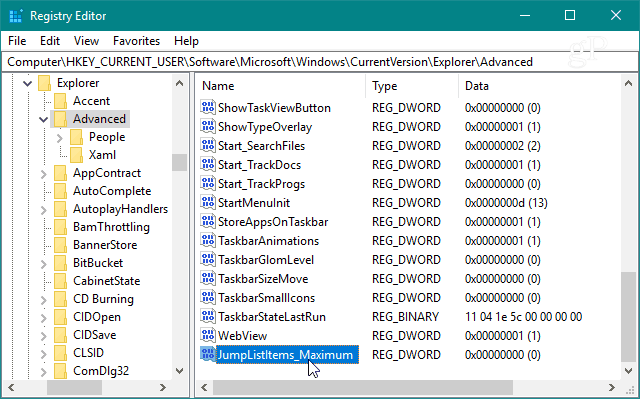
Luego haga doble clic en la clave JumpListItems_Maximum que creó y cambie el Datos de valor a la cantidad de elementos que desea mostrar.
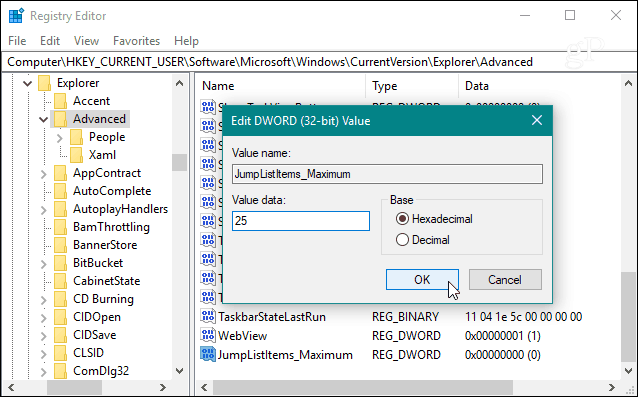
Luego, simplemente puede cerrar el Editor del Registro,no necesita cerrar sesión o reiniciar su sistema para ver los cambios. Pero tenga en cuenta que el número que elija será el mismo para todas las aplicaciones que admitan la función Jump List.
Por ejemplo, así es como se ve después de que yocambió el valor a 25, lo que ciertamente es un poco demasiado y llena toda la pantalla. Aún así, con un valor grande, puede desplazarse por la lista de elementos. Y eso hace que sea más fácil encontrar los archivos que necesita.
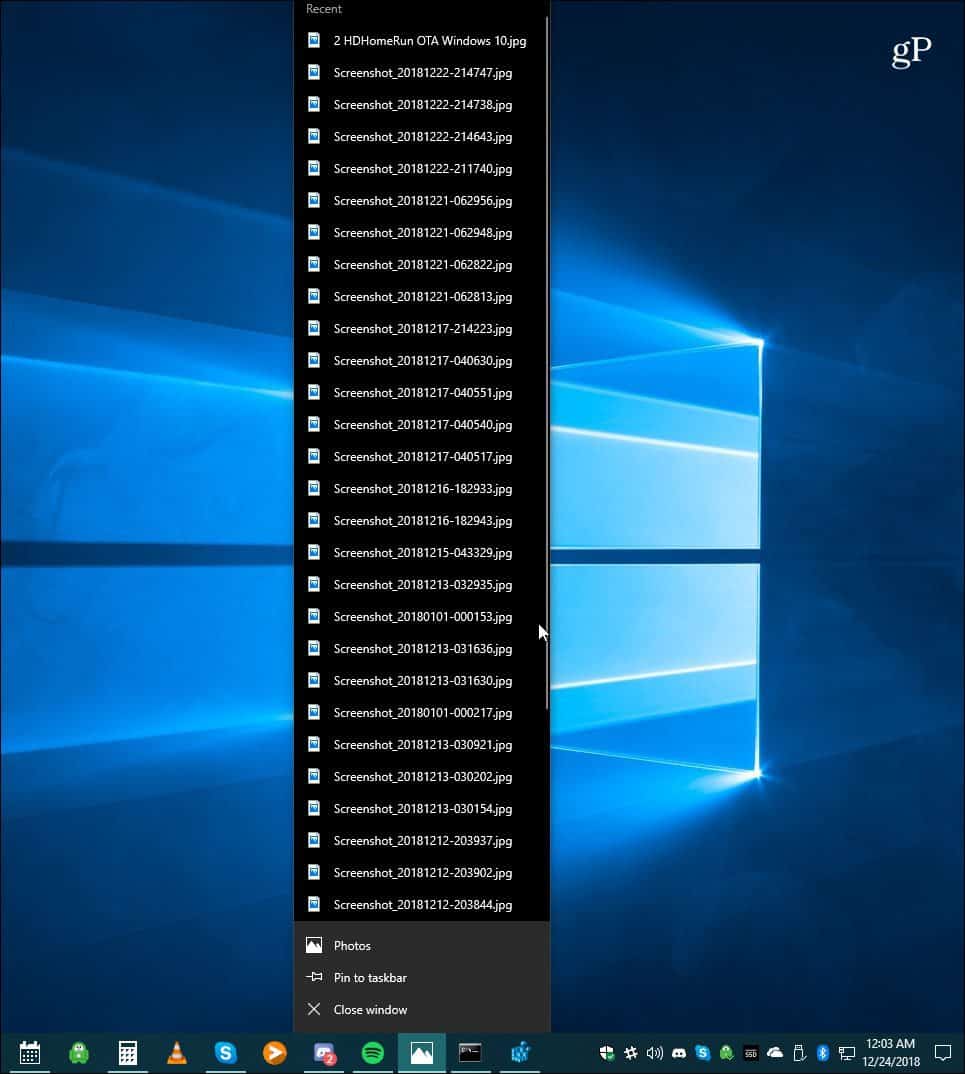
Por supuesto, si quieres tener listas de salto más pequeñassolo necesita usar un valor menor. Y si desea que sus listas de salto tengan un nuevo comienzo, lea nuestro artículo sobre cómo borrar el historial de listas de salto de Windows 10.









![Deshabilitar y borrar el historial de la lista de salto de Windows 7 [Cómo hacerlo]](/images/geek-stuff/disable-and-clear-windows-7-jump-list-history-how-to.png)
Deja un comentario